Piltide töötlemine Photoshopis avab sulle palju loomingulisi võimalusi, et luua hämmastavaid kooste. Üks peamine aspekt on Model sujuv ühendamine taustaga. Sa tahad, et ei tundu, nagu oleks Model lihtsalt pildile pandud. Selles juhendis näitan ma sulle samm-sammult, kuidas oma Modelit taustaga ühendada.
Olulisemad järeldused
- Õige välja lõike tegemine on harmoonilise pildi jaoks hädavajalik.
- Värvi- ja valgusesetused on olulised, et parandada Modeli integreerimist.
- Mõjud nagu pehmendamine ja detailide kohandamine aitavad kaasa kogu kompositsioonile.
Samm-sammult juhend
Pildi optimeerimiseks alustame Modeli lõikamisest ja tausta lisamisest.
Esmalt peaksid oma taustapilti kooste sisse lisama. 'Drag & Drop' on lihtne viis pildi õigeks paigutamiseks. Nüüd vali taustapilt ja vajuta Ctrl + T, et seda transformeerida ja sobivasse suurusse viia. Veendu, et pilt jääb proportsionaalseks, et vältida moonutusi.

Kuna Model ja taust võivad olla erinevates perspektiivides, peame nüüd perspektiivi kohandama. Sa saad taustapilti horisontaalselt peegeldada, et positsiooni muuta. See tagab, et Model ei näe kummaliselt väike välja ja proportsioonid sobivad paremini kokku.
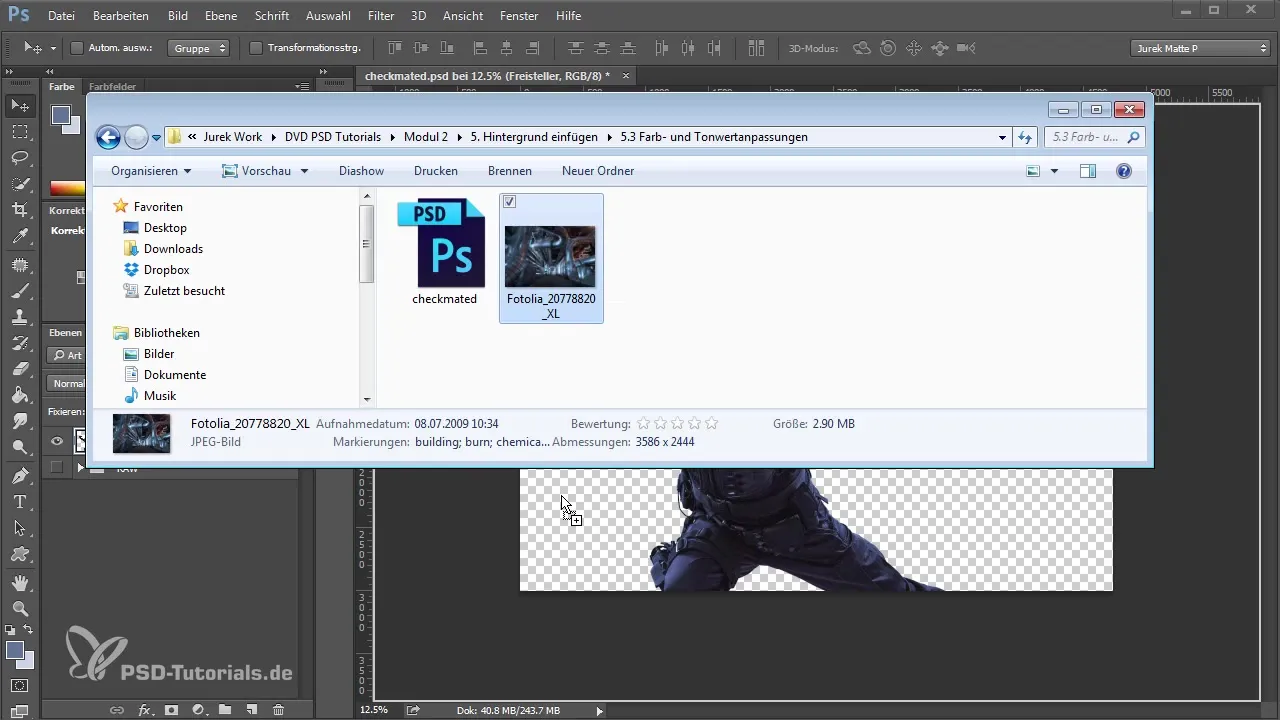
Pärast tausta transformeerimist peaksid horisontaaljoone kohandama. Selleks aitavad sulle põgenemisjooned, mis aitavad sul paremini perspektiivi üle vaadata. Sa saad töötada täitevahendi ja joontega, et määrata õige põgenemispunkt. Veendu, et horisontaaljoon vastab sinu Modeli kehahoiakule.
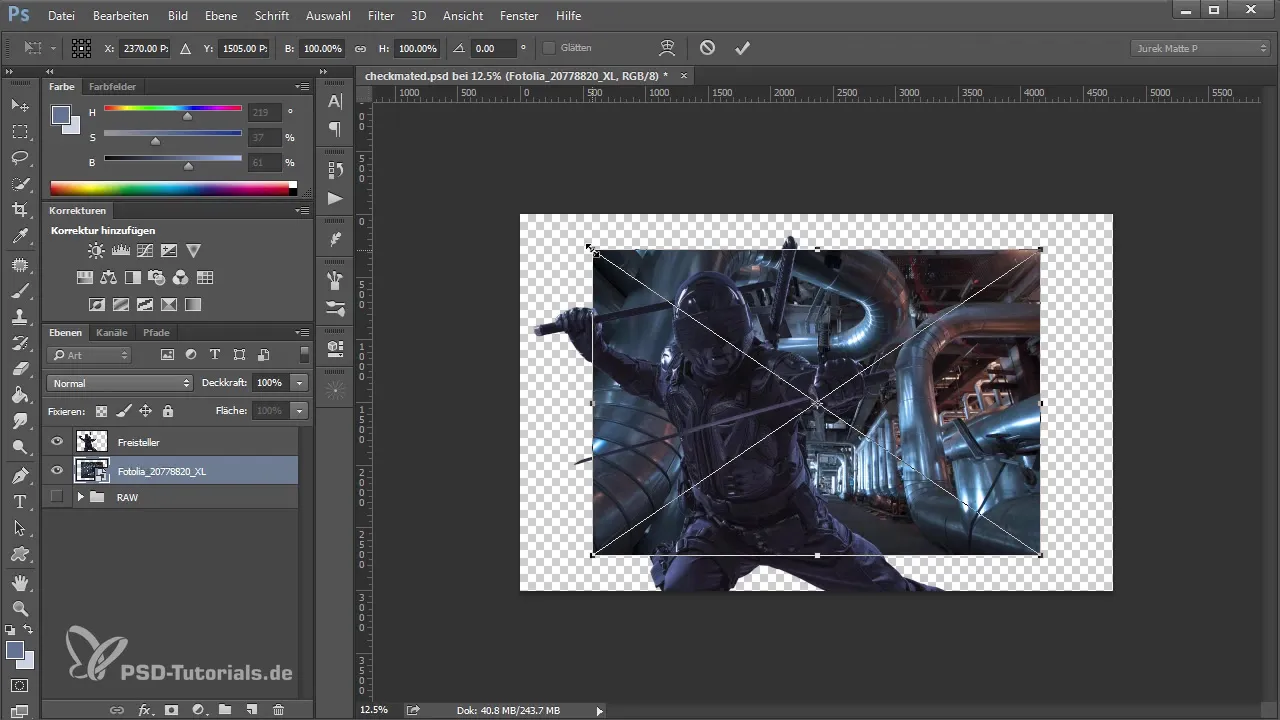
Kui perspektiiv on õige, liigume järgmise sammu juurde: värvi- ja valguse seadmiseks. Ava Camera Raw filter, et töötada tausta valgustuse ja sügavustega. Vähenda heledust veidi, suurenda sügavusi ja kohanda värvitoone, et need oleksid sinaka suunas. Nii saab sinu Model sarnase valgustuse nagu taustas.
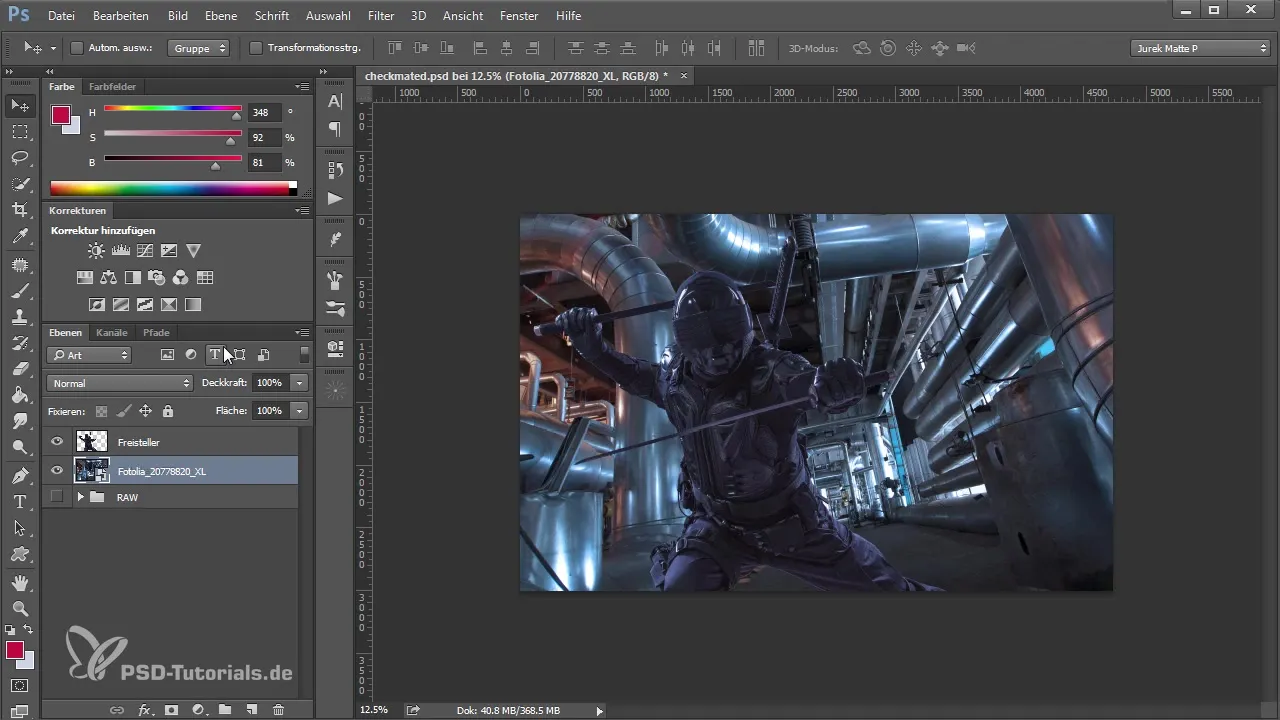
Modeli harmoonilisemaks integreerimiseks taustaga peaksid ka Modelile värvi kohandama. Sa saad luua maske ja pehmendada tausta, et selle värvid peegeldaksid Modelile. Pehmendamine aitab struktureid minimeerida ja suunata tähelepanu Modelile.
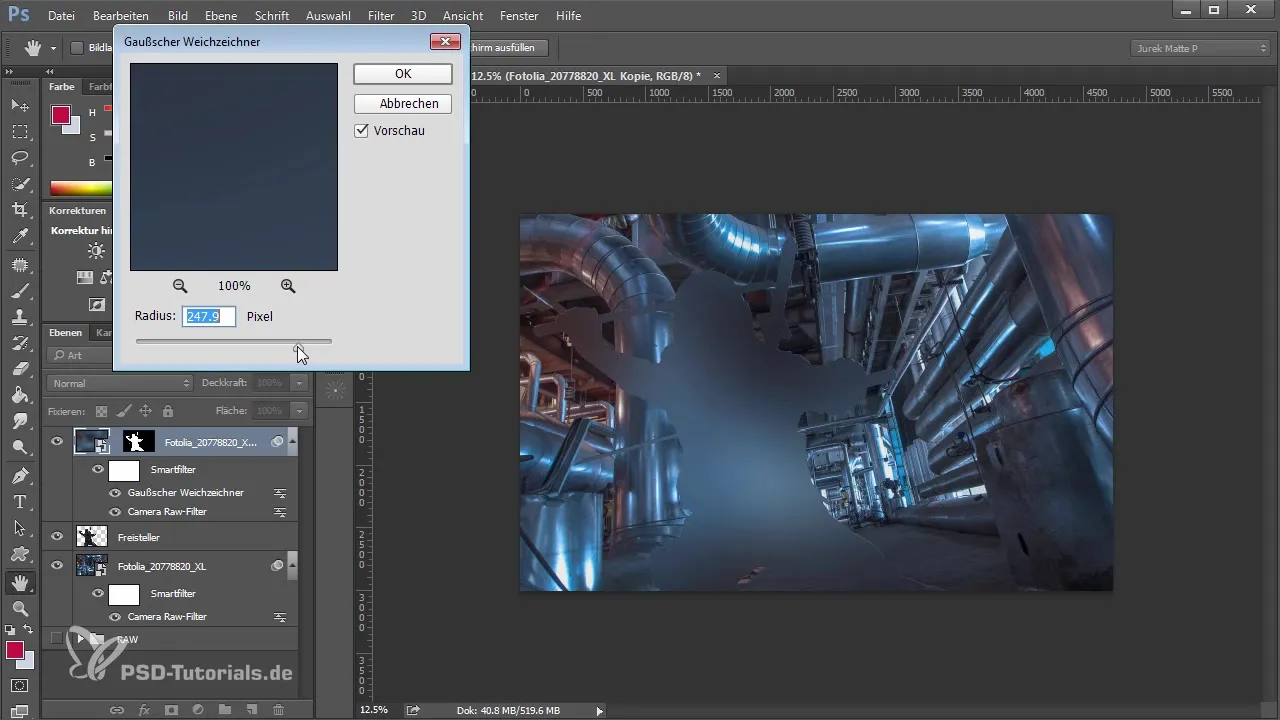
Kuna sa pilti edasi töötled, peaksid ka oma korrigeerimised mõjutama tausta kontrasti ja värvust. Sa saad simuleerida valgusolukordi, luues uuel kihil valgusallikaid. See võiks näiteks tähendada akent, mis kumab ülespoole pildil.
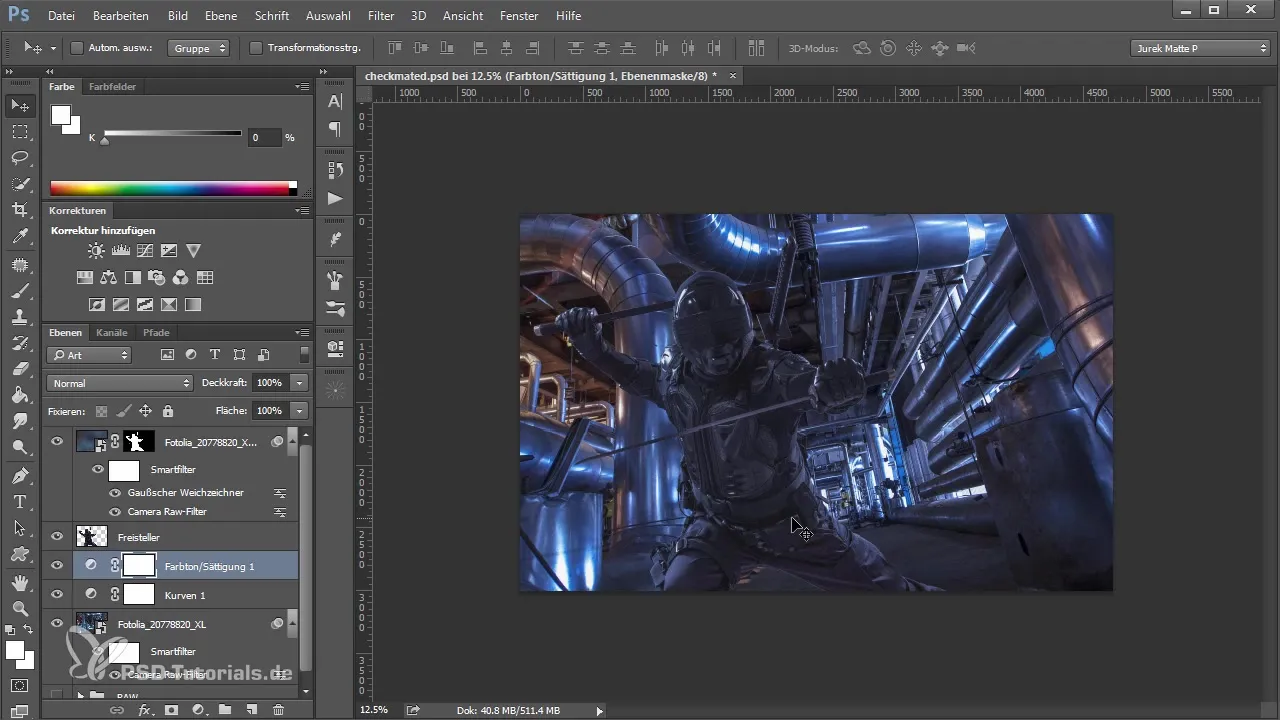
Pärast põhikohanduste lõpetamist kasuta täiendavaid kihte, et luua väljamõeldud valgust, mis muudab sinu pildi elavamaks. Sa saad kasutada pehmendavaid valgusallikaid, et luua valguspeegelduste illusiooni. Kasuta selle jaoks 'ineinanderkopieren' seadet kihtide jaoks, et võimaldada pehmeid üleminekuid.
Kui oled valgusefektidega rahul, saad nüüd lisada pehme, auru kohta efekti, et luua orgaaniline meeleolu. Selleks kasuta erilisi harju, mis simuleerivad suitsu või auru. Oluline on, et ka need värvid harmoniseeruvad taustaga - seega peaksid vastavate kihtide opakuse tase olema madal.
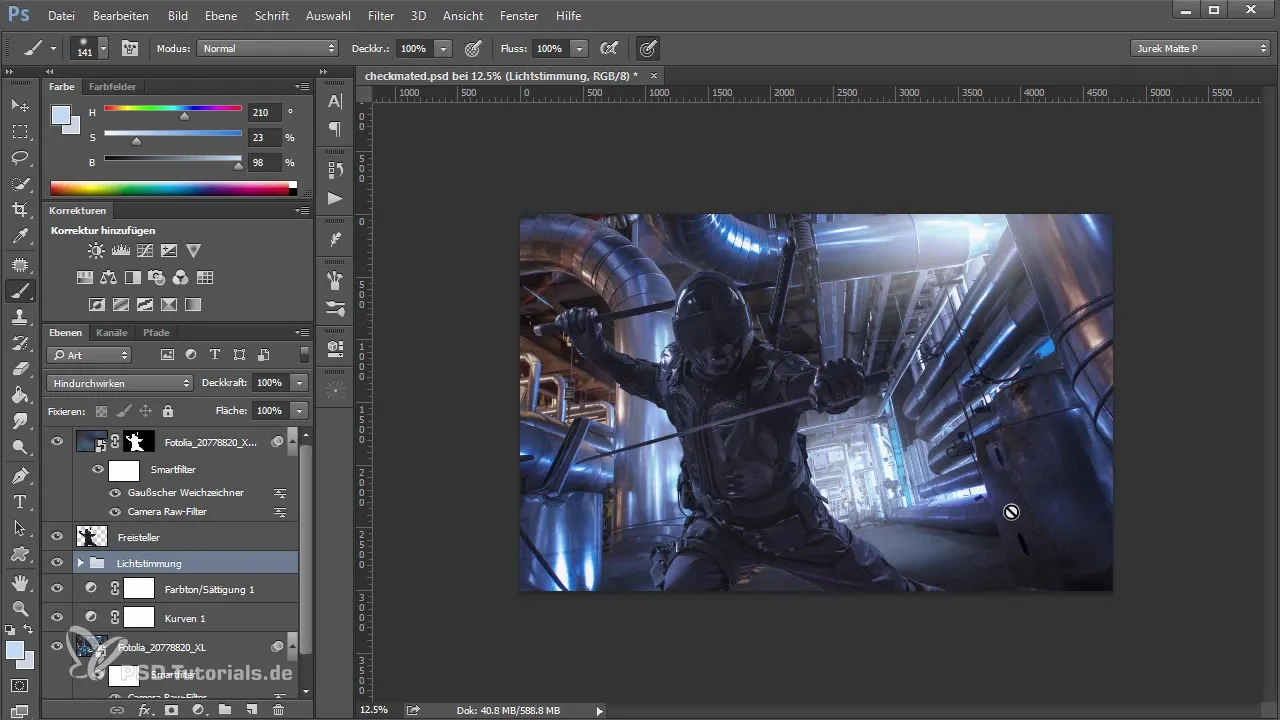
Kriitiline samm on kontrollida, kas Model harmoniseerub taustaga hoolimata kõigist kohandustest. Sa saad panna oma pildi kohale must-valge kihi ja kontrollida Modeli ja tausta vahelist erinevust. Nii saad teada, kas pead võib-olla veel kohandusi tegema.
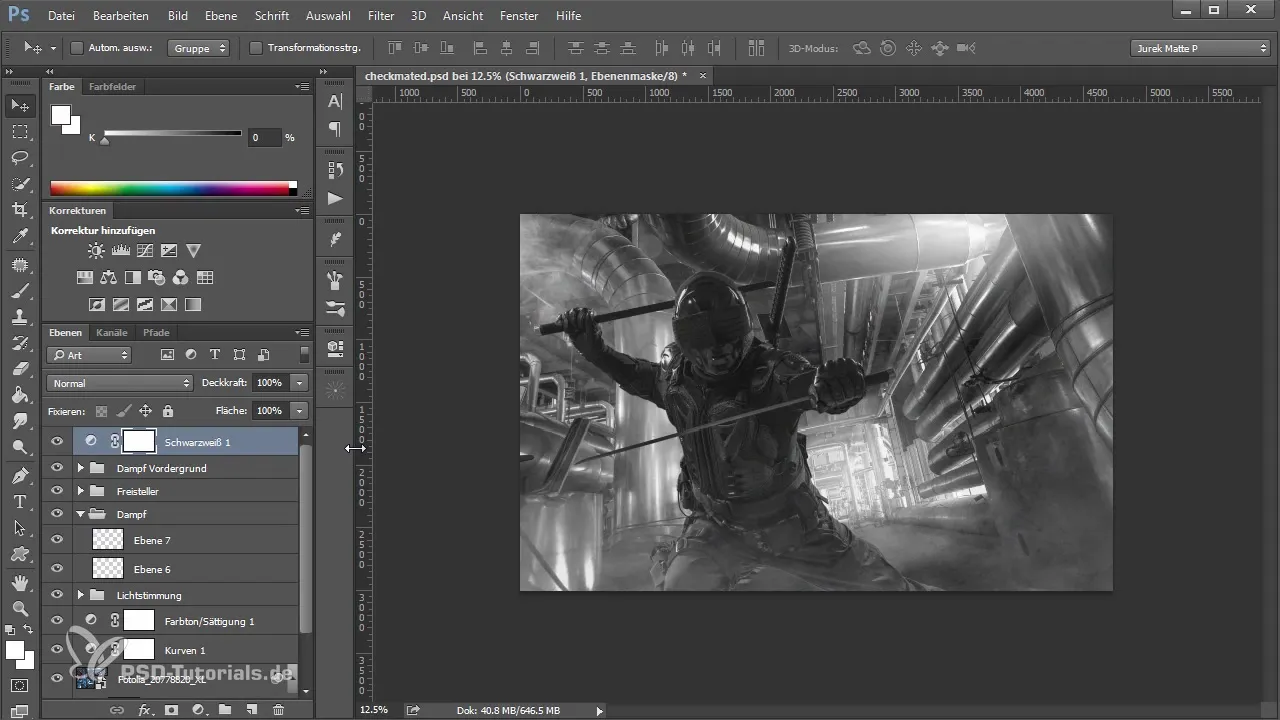
Lisaks saad Modeli kehapiirkondi, mis sulanduvad taustaga inetult, eraldi kohandada. Sihtotstarbelised tumendused või heleduse muutmine võivad olla olulised, et juhtida tähelepanu Modelile.
Lõpuks, kui arvad, et kõik kohandused on hästi õnnestunud, tee lõplik koondamine kogu pildist. Viimane detailide kohandamine filtriga võimaldab sul oma pilti viimistlema.
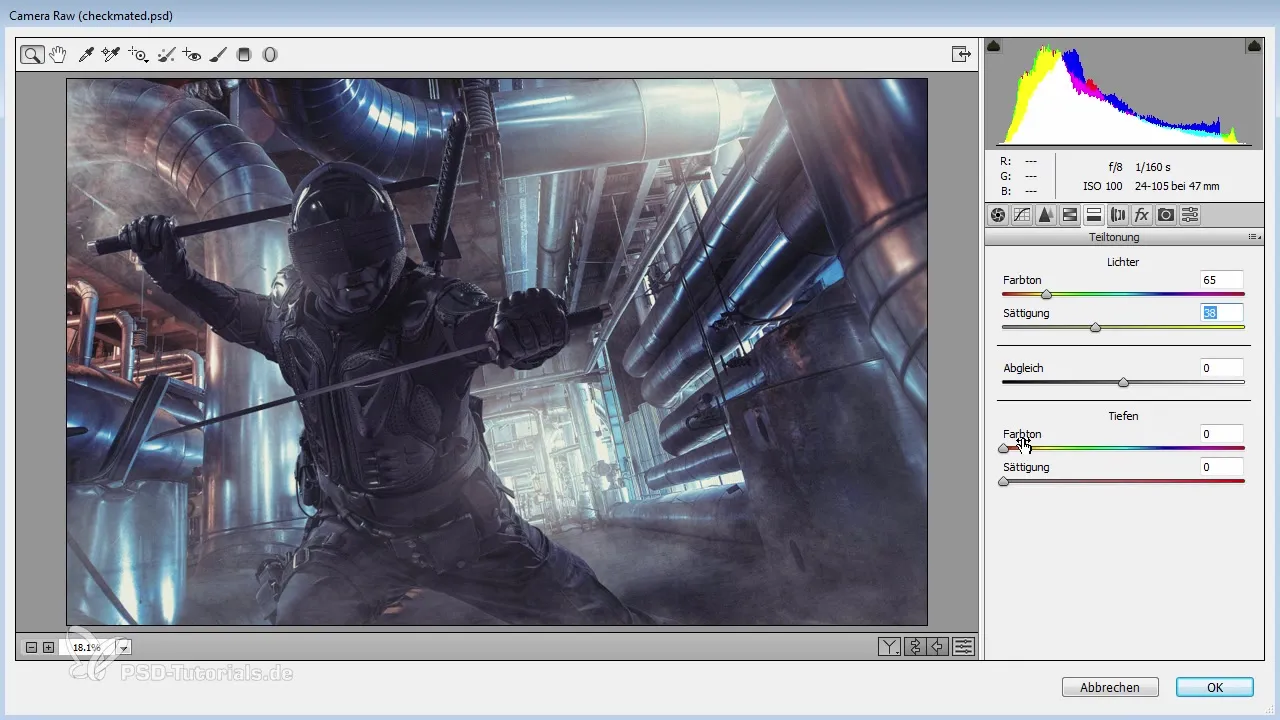
Kokkuvõte - The Way of Art in Photoshop: Tehnikad - Model ja taust sulanduvad
Selles juhendis õppisid sa, kuidas oma Modelit tõhusalt tausta lisada ja seda harmooniliselt sulandama. Värvilised ja valgustehnilised kohandused on sealjuures üliolulised. Heida viimane pilk kogu kompositsioonile ja näed, kuidas pildi mõju paraneb.
Küsimused ja vastused
Kuidas ma saan Modeli välja lõigata?Sa saad välja lõike teha võlukepp või kiire valiku tööriista abil ning seejärel valida valiku tagurpidi.
Miks peaks värve kohandama?Värvide kohandamise tõttu on oluline, et Model sulandub harmooniliselt tausta ning pildi kompositsioon ei tunduks kunstlik.
Kuidas ma saan perspektiivi kohandada?Perspektiivi saab kohandada tausta horisontaalse peegelduse ja transformeerimisega, et parandada sulandumist.


